Strategy ONE
Utilizar el conector Box
A partir de MicroStrategy 2021 Actualización 8, puede usar el conector Box como parte de la nueva experiencia con la importación de datos.
Siga los pasos a continuación para importar datos de Box:
Configurar parámetros OAuth para casilla en importación de datos antiguos
- Abra la ventana Workstation.
-
Asegúrese de que Ayuda > Habilitar experiencia de importación de datos nuevos es deshabilitado.
- En el panel de navegación, haga clic en
 , junto a Conjuntos de datos.
, junto a Conjuntos de datos. -
Seleccionar Cubo de importación de datos y haga clic en Aceptar.
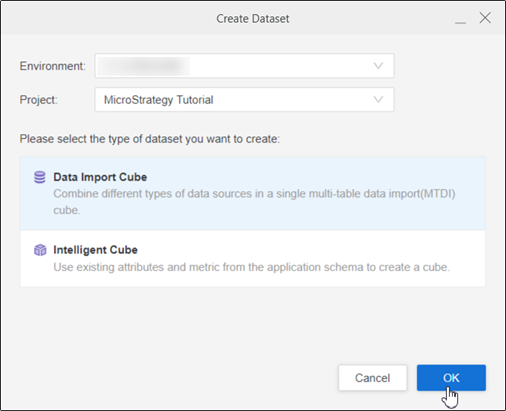
-
Busque y edite el conector de Box.
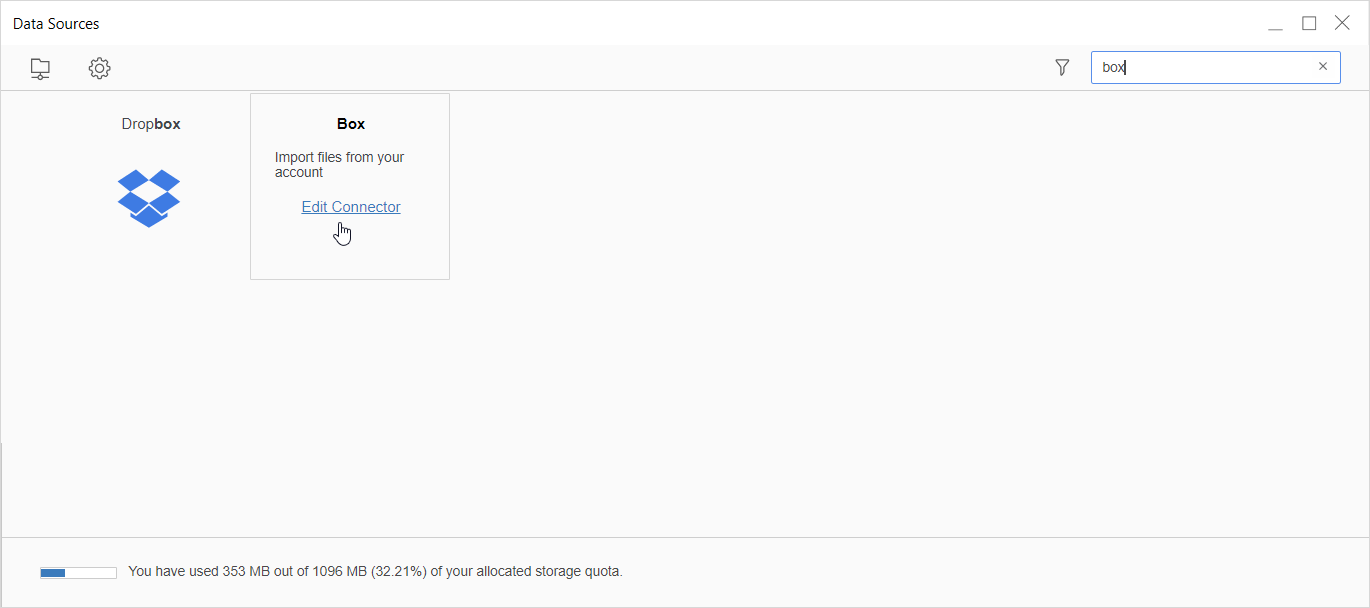
-
Introduzca el URL del conector, ID de cliente y Secreto de cliente.
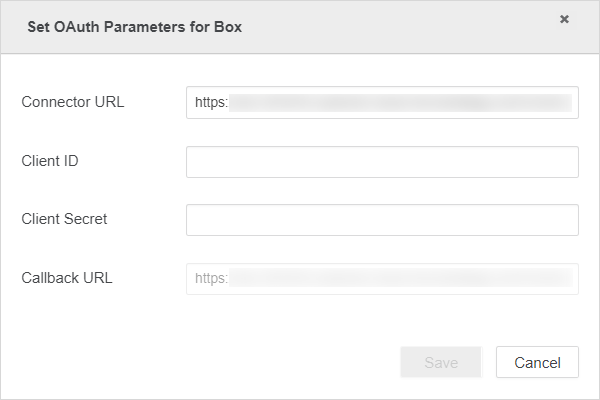
-
Haga clic en Guardar.
Importar datos de Box
Una vez que haya configurado correctamente los parámetros OAuth necesarios, puede empezar a importar datos. La función solo está disponible cuando la nueva experiencia de importación de datos está habilitada.
- Abra la ventana Workstation.
-
Asegúrese de que Ayuda > Habilitar experiencia de importación de datos nuevos es habilitado.
- En el panel de navegación, haga clic en
 , junto a Conjuntos de datos.
, junto a Conjuntos de datos. -
Seleccione su Entorno, Proyecto y Cubo de importación de datos.
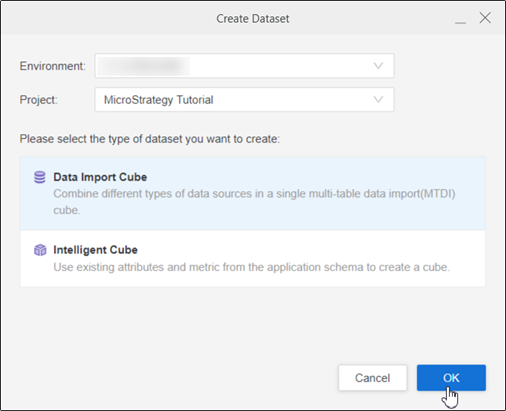
-
Haga clic en Aceptar.
-
Haga clic en Cuadro.
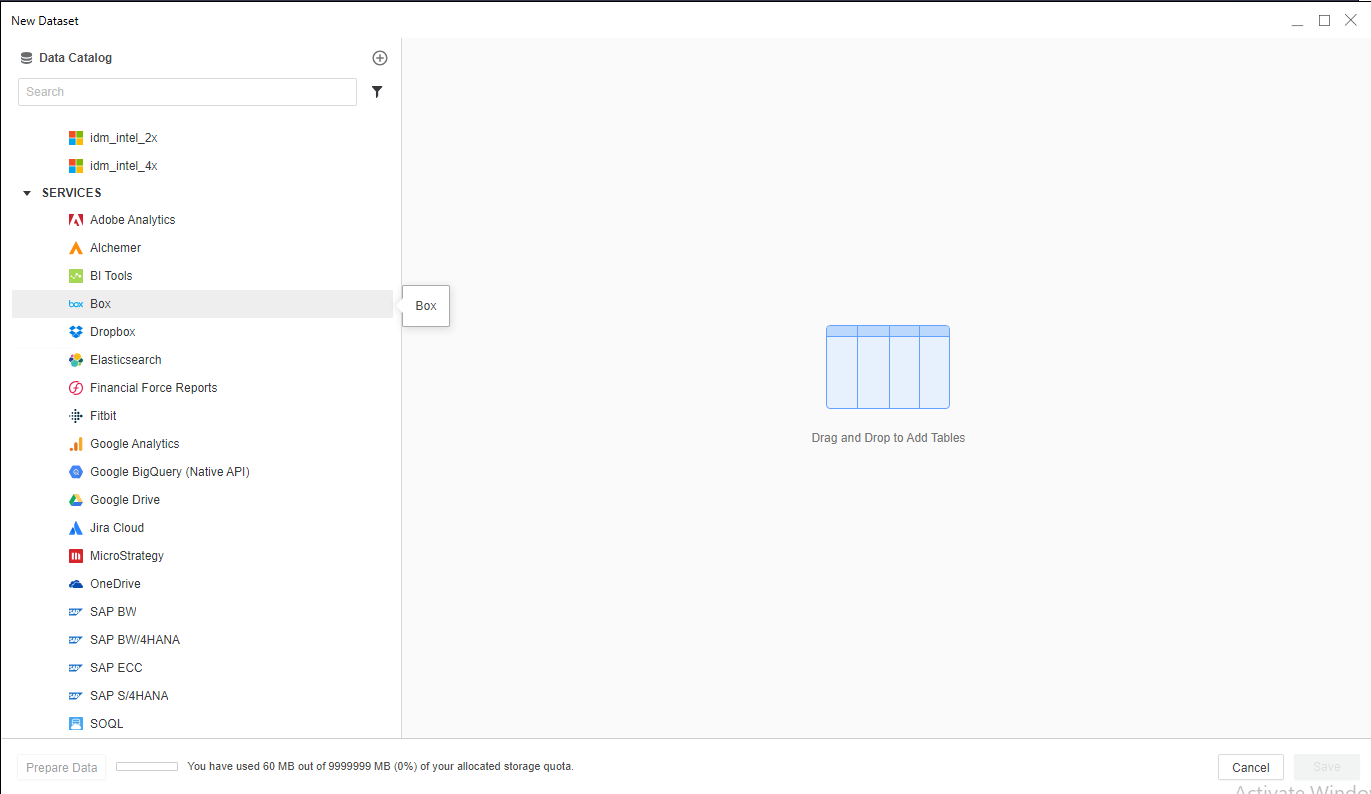
-
Inicie sesión en Box con su nombre de usuario/correo electrónico y contraseña. Aparecen todos los archivos disponibles.
-
Añada archivos a la zona de arrastre y haga clic en Enviar.
-
Si es necesario, haga clic en Preparar datos para ver los datos de muestra y ajustar los tipos de columna.
-
Publicar el cubo en Strategy con los datos seleccionados.
